
こんにちは、ヒーニョンです。
パソコン上級者になってくると、やりたくなるのが「RAID(レイド)を組む」なのです。
僕も念願のRAIDを実際に組んでみたので、いろいろな条件(HDDとSSD, USB 3.0と3.1)で転送速度がどう変わるか実測してみました。
RAID(レイド)を組む
RAIDを組むのに必要なのがRAIDケースです。ハードディスクをたくさん差し込めるようになっているのですが、僕が購入したのは安価でありながら人気のあるラトックシステムのRAIDケースです。USB 3.0対応のRS-EC32-U3Rが実売価格約9千円で、USB3.1 Gen2対応のRS-EC32-U31Rが実売価格約1万5千円と少し高くなりますが、転送速度の違いを知りたかったのでUSB3.1 Gen2対応のものを購入しました。

RAIDとは簡単にいうと複数のハードディスクを使うことで1台のハードディスクが壊れてもデータが保護される仕組みです。壊れても大丈夫な台数を「冗長性」といいます。
僕が購入したRS-EC32-U31Rには4つのモードがあります。
- RAID 0(ストライピング): 2台のディスクに分散して高速書き込み
- RAID 1(ミラーリング): HDDまるごとパックアップ
- JBOD(スパニング): 2台のHDDをまとめて大容量化
- SINGLE(個別使用): HDDを別々に認識

次の表が容量と冗長性です。1台壊れても大丈夫なのはRAID 1だけです。RAID 0は冗長性がないので「ゼロ」なんです。後のJBODとSINGLEは厳密にはRAIDではありませんがRAIDコントローラーによく付いている機能です。
RAID 0とJBODは2台のハードディスクを繋げて1台にしているところが似ていますが、容量が大きく違います。RAID 0は小さい方のストレージ x 2の容量で、JBODは単純に足し算です。
SINGLEは別々に認識するので1台が壊れても別の正常な1台のデータは大丈夫です。
| RAID(レイド) | 容量 | 冗長性 | |||||
|---|---|---|---|---|---|---|---|
| 構成例1 | 構成例2 | ||||||
| HDD1 | HDD2 | SSD1 | SSD2 | ||||
| 4TB | 4TB | 500GB | 120GB | ||||
| RAID0 | ストライピング | 8TB | 240GB | なし | |||
| RAID1 | ミラーリング | 4TB | 120GB | 1台 | |||
| JBOD(ジェイボド) | スパニング | 8TB | 620GB | なし | |||
| SINGLE | ストレージ1 | 個別使用 | 4TB | 500GB | なし | ||
| ストレージ2 | 4TB | 120GB | なし | ||||
同梱物は本体、ADアダプター、USB-C to USB-C、USB-A to USB-C、ネジ、取説が入っています。


本体正面にはLEDが点灯します。ハードディスクに問題が発生したら、異常なHDDのLEDが点灯しブザーで知らせてくれます。

本体は思った以上に小さく感じました。一般的な3.5インチの外付けハードディスクより横幅は太いですが、高さや奥行きは小さいです。サイズは81 x 123 x 177mm

本体はアルミ製で放熱効果が高いです。

底面にはゴムの脚が付いているので滑り落ちることはありません。ドッシリとしていて安定感があります。
底面にあるロックを解除すると正面のパネルが外せ、内蔵ハードディスクを挿し込むことができます。

背面にはインターフェースが集中しています。

動作モード選択ボタンを長押すると、モードランプが全灯し、短く押してモードを替え、最後に長押しをするとモードが確定します。
ディップスイッチは異常時のブザー音を止めるのと、電源連動があり、テレビに接続するときだけ有効にします。パソコンの場合は無効にしますが、パソコンの電源OFF、スリープや休止モード時にはHDDのスピンダウンがおこなわれ省エネです。

ファンはHDDの温度が45度以下を維持するように作動します。
音はハードディスクの音がほとんどでファンの音は気になりません。
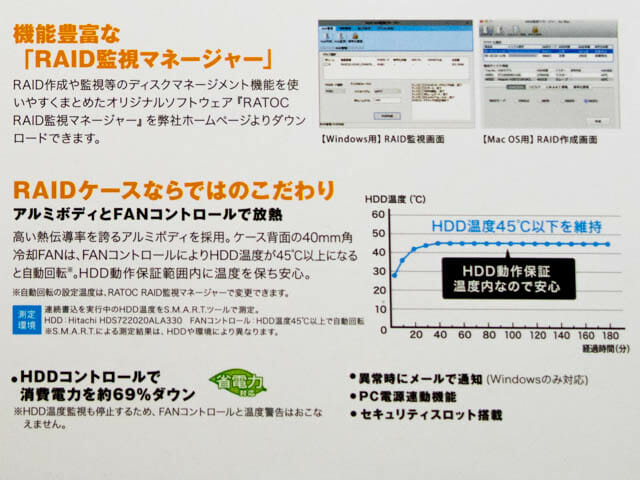
RAIDケースにはハードディスクが付属していませんので、別途購入する必要があります。
購入したのはWESTERNDIGITAL社とSEAGATE社です。RAIDを組むなら少し高くなりますがWDのRedやSeagateのIronWolfなどの高耐久モデルが推奨なのですが、僕は運用するときRAIDではなくSINGLEの個別使用なので安価なWDのBlueとSeagateのBarraCudaにしました。容量は4TBです。価格は1万円を切っています。外付けハードディスクより内蔵ハードディスクはコストパフォマンスがよいです。

Seagateのハードディスクを開封したときに、いつもより薄いので間違えて購入してしまったと、あせったのですが結果的には大丈夫でした。どちらもインターフェイスはSATA(6GB/s)です。

正面のフタを外すと3.5インチのハードディスクを挿し込めるようになっています。右がHDD1で左がHDD2です。

奥を覗き込むとSATAのインターフェースが見えますが、向きが違うのです。

横にして、下側にハードディスクを挿し込むと、ちょうどよくできていて、Seagateの薄いハードディスクでも大丈夫です。差し込んだら滑らないようにネジで固定します。+ドライバーが別途必要です。

最後に正面パネルを付けて完成です。
RAID 1の時だけですが、1台が壊れて正面のLEDが点灯して、壊れたハードディスクを交換すると、リビルドが開始され復旧します。ホットスワップ対応なので電源を入れたまま交換できます。
RAID監視マネージャーというアプリがWin版とMac版が用意されています。RAIDモードの変更などできますが、アプリがなくても大丈夫です。
暗号化できますが、僕は「外付けハードディスクにロックをかける方法がOS標準機能にあった」の記事で紹介した方法を使っています。
S.M.A.R.Tと聞くと、ビジネスマンは目標設定の方法のことだと思ってしまいますが、ここではハードディスクの健康状態のことです。これがひと目で分かるようになっています。
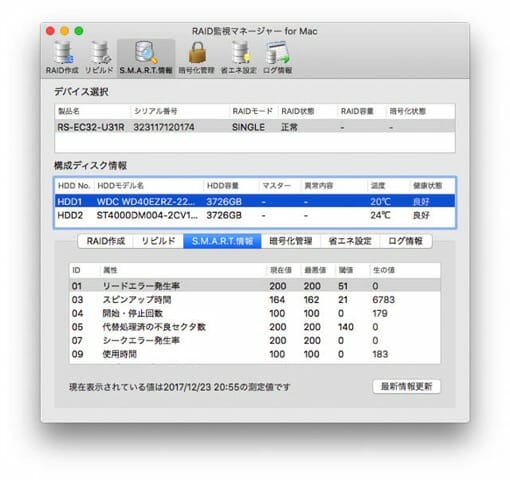
転送速度の実測
付属のケーブルとは別に信頼性のあるbelkinのケーブルでも測定しました。
- USB-C(belkin): Belkin USB-A to USB-C Cable(USB 3.1)
- USB-A(belkin): Belkin USB-C to USB-C Cable(USB 3.1)
belkinのケーブルはUSB-Aでも3.1対応なのですが、USB-AケーブルはMac Mini Late 2014(USB 3.0対応)に接続し、USB-CケーブルはMacBook Pro Late 2016(USB 3.1対応)に接続して実測しました。
ラトックシステムの好条件での転送速度はRAID 0(ストライピング)がWRITE 790.8MB/s READ 858.5MB/s、RAID 1(ミラーリング)がWRITE 472.6/s READ 556.4/sとなっています。
どこまで近づけるでしょうね。

ハードディスクの実測
実測に使用する2台のハードディスクは次のものです。
- HDD1: WD HDD 内蔵ハードディスク 3.5インチ 4TB WD Blue WD40EZRZ/AFP2 (SATA 6Gb/s 5400rpm)
- HDD2: Seagate 内蔵ハードディスク 3.5インチ 4TB BarraCuda ST4000DM004 (SATA 6Gb/s 5400rpm)
| RAID | 速度 (MB/s) |
MacBook Pro | Mac Mini | |||
|---|---|---|---|---|---|---|
| USB-C USB 3.1 Gen2 |
USB-A USB 3.0 |
|||||
| 付属 | belkin | 付属 | belkin | |||
| RAID0 | WRITE | 177 | 178 | 156 | 157 | |
| READ | 327 | 328 | 324 | 325 | ||
| RAID1 | WRITE | 95 | 97 | 107 | 107 | |
| READ | 168 | 167 | 166 | 167 | ||
| JBOD | WRITE | 138 | 138 | 134 | 136 | |
| READ | 166 | 166 | 165 | 167 | ||
| SINGLE | HDD1 | WRITE | 138 | 137 | 135 | 133 |
| READ | 166 | 167 | 166 | 166 | ||
| HDD2 | WRITE | 95 | 92 | 103 | 102 | |
| READ | 192 | 192 | 192 | 192 | ||
気になったのがSINGLEモードで個別に測定すると、WDはWRITEが速く、SeagateはREADが速いのです。そのためなのか速度は測定する度に20MB/sほど上下します。
ハードディスクだと100から200MB/sなので高速なUSB 3.1 Gen2の性能が発揮できないです。ハードディスクで運用するなら、RAIDケースはUSB3.0対応のRS-EC32-U3Rで十分です。
SSDの実測
SSD(ソリッドステートドライブ)は次のものです。
- SSD1: SanDisk SSD Ultra 3D 500GB SDSSDH3-500G-J25
- SSD2: Samsung SSD 120GB 750 EVO MZ-750120B/FFP
| RAID | 速度 (MB/s) |
MacBook Pro | Mac Mini | |||
|---|---|---|---|---|---|---|
| USB-C USB 3.1 Gen2 |
USB-A USB 3.0 |
|||||
| 付属 | belkin | 付属 | belkin | |||
| RAID0 | WRITE | 270 | 270 | 215 | 230 | |
| READ | 730 | 720 | 390 | 390 | ||
| RAID1 | WRITE | 160 | 150 | 135 | 120 | |
| READ | 440 | 440 | 360 | 380 | ||
| JBOD | WRITE | 200 | 170 | 180 | 160 | |
| READ | 490 | 490 | 380 | 390 | ||
| SINGLE | SSD1 | WRITE | 370 | 370 | 270 | 270 |
| READ | 510 | 510 | 400 | 400 | ||
| SSD2 | WRITE | 130 | 130 | 130 | 130 | |
| READ | 500 | 500 | 390 | 400 | ||
SINGLEを見ると、ハードディスクのときより速度差があります。Samsungが遅いです。そのためなのか速度は測定する度に100MB/sほど上下します。
まとめ
付属ケーブルは、高価なbelkinケーブルと性能差はありませんでした。3,400 x 2 = 6,800円なので、USB3.1 Gen2対応のRAIDケースが6千円ほど高いだけの価値は十分にあります。ただし、パソコンがUSB3.1 Gen2に対応していて、ストレージにSSDを用意しない限り、速度の恩恵は受けられないようです。
また、速度を求めるなら双方共に速いストレージを用意する必要があります。
データの安全性を確保するなら冗長性が高いRAID 1(ミラーリング)を使うのが安心できます。容量が半分になってしまいますが、バックアップなど気にする必要がないのが良いところです。
僕は、写真や動画をどんどん入れていきたいだけなのでSINGLEモードで使って、バックアップは「HDDをまるごと複製できるハードディスク デュプリケーターの使いみち」の記事で書いた方法でおこなっています。
ではまたヾ(^^へ)
こちらで購入できます
関連記事
- 増え続ける大量のデータを安く楽にバックアップする方法
- バックアップにコスパのよい内蔵ハードディスクが増え続けるので保管方法を考えた
- 外付けハードディスクにロックをかける方法がOS標準機能にあった
- HDDをまるごと複製できるハードディスク デュプリケーターの使いみち
- USB-C対応のポータブルSSDを安価に作ってみた
- MacBook Pro(13インチ, Late 2016) に合うポータブルハードディスク(USB-C)
- USB-C時代の到来! 正しいCケーブルの選び方
- 2TBのポータブルHDDが1万円を切った日
- USB 3.0 スピードの恩恵を受けていますか?
- NASメーカーSynology社の新製品・新機能を発表するイベントに参加した




































































コメント